3 způsoby, jak převést formát MPEG 1/2/4 na formát MP4 ve Windows / Mac / Online
Chcete-li přehrávat na přenosných zařízeních, musíte převést formát MPEG do MP4. MP4 je formát multimediálního kontejneru, který ukládá video, zvuk, titulky a statické obrázky. Problém s nekompatibilitou můžete opravit a komprimovat velikost video souboru převedením formátu MPEG do MP4.
Pro většinu uživatelů je bezplatný převaděč videa MP4 opravdu důležitý. Pokud hledáte bezplatný a výkonný převodník MPEG na MP4, jste na správném místě. Tento článek představuje 3 zcela bezplatné nástroje pro převod videí MPEG na MP4 v počítači. Co jsou to a jak převést soubory MPEG na MP4? Stačí si přečíst a získat odpověď.
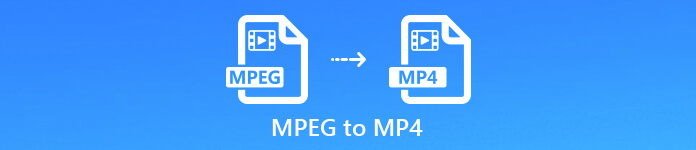
Část 1: Jak převést MPEG na MP4 online zdarma
FVC bezplatný online video převodník je bezplatný a bezpečný převaděč videa MPEG na MP4 100%. Soubory MPEG můžete dávkově převádět na MP4 bez omezení. Žádný limit maximální velikosti souboru a vodoznak. Bez ohledu na to, kolik video souborů MPEG chcete převést nebo jak velké je video MPEG, zde můžete zdarma převést video z formátu MPEG do formátu MP4. Chcete-li zmenšit video soubory MP4, můžete před převodem upravit nastavení výstupního videa. Je to dobrý způsob, jak zdarma komprimovat MPEG na MP4.
Krok 1: Klepněte na Přidejte soubory k převodu a stáhněte si jeho spouštěč.
Krok 2: Přidejte své MPEG video do online převaděče MP4 videa.
Krok 3: Soubor MP4 jako výstupní formát v Video níže.
Krok 4: Klikněte na ozubené kolo Nastavení ikona pro nastavení rozlišení videa, kodéru, datového toku a snímkové frekvence. Poté klikněte OK uložit změny.
Krok 5: Klepněte na Konvertovat převést MPEG na MP4 zdarma online.
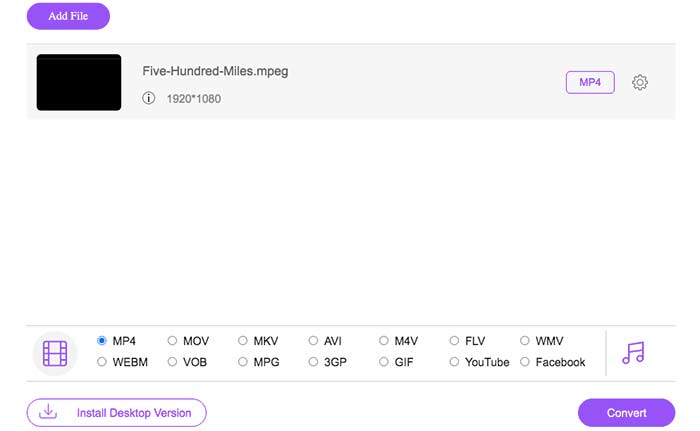
Tento bezplatný online převodník MP4 může také měnit další formáty jako M2TS, MTS, MOV, MKV, WMV, TS, MXF atd. Do MP4.
Část 2: Jak převést MPEG na MP4 v systému Windows
Chcete-li převést MPEG na MP4 ve Windows 10 a starších, můžete použít VLC Media Player. Může to být váš freewarový převodník MPEG na MP4 pro Windows i iOS, Android a Mac. Pomocí aplikace VLC Media Player můžete bezplatně převést soubor MPEG do formátu MP4.
Krok 1: Otevřete VLC. Klepněte na Média na vrcholu. Vybrat Převést / Uložit ze seznamu.
Krok 2: Klepněte na Přidat přidat video MPEG z počítače.
Krok 3: Klepněte na Převést / Uložit přejdete do dalšího okna.
Krok 4: Vyberte MP4 z Profil seznam. Zde také můžete změnit nastavení výstupu.
Krok 5: Klepněte na Start převést MPEG na MP4 pomocí VLC.
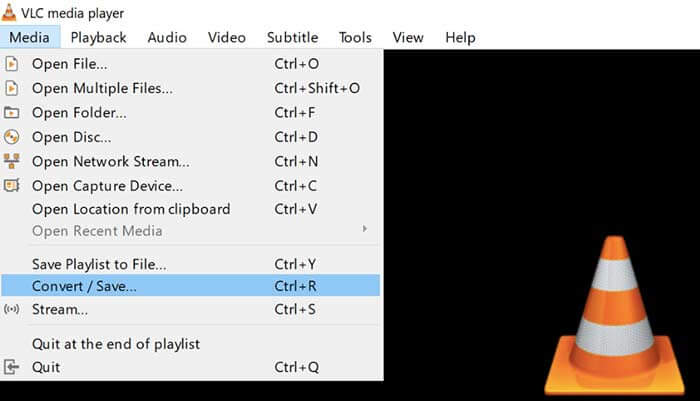
Část 3: Jak převést MPEG na MP4 na Macu
Pokud jde o freeware pro převaděče MPEG na MP4 pro Mac, HandBrake může být také vaší dobrou volbou. Soubory MPEG můžete převést na MP4 na Macu zdarma pomocí funkce HandBrake. K dispozici jsou také vestavěné nástroje pro úpravy a nastavení videa.
Krok 1: Spusťte ruční brzdu. Přetáhněte soubor MPEG do hlavního rozhraní HandBrake.
Krok 2: Klepněte na Procházet pod Destinace pro nastavení cílové složky.
Krok 3: Rozbalte Formát seznamu a vyberte Soubor MP4.
Krok 4: Upravte nastavení videa MP4 v Video níže.
Krok 5: Klepněte na Start nahoře převést MPEG na MP4 na Mac zdarma.
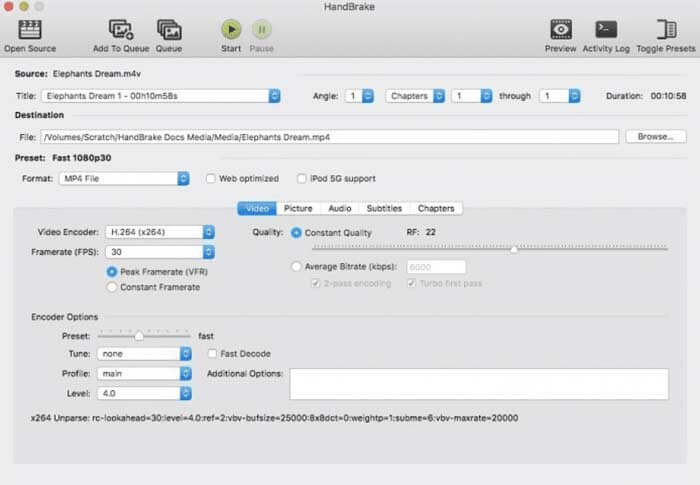
Část 4: Časté dotazy týkající se MPEG až MP4
Jsou MPEG a MP4 stejné?
Ne. MP4 je zkratka pro MPEG-4 část 14, která je jednou částí MPEG-4. Zatímco MPEG-4 je jeden druh komprese MPEG. MPEG je komprimován pomocí MPEG-1, MPEG-2 a MPEG-4. Jedním slovem, MP4 je kodek pouze MPEG.
Je TS stejný jako MP4?
Ne. Soubory MPEG TS jsou ploché. Zatímco soubory MP4 mají na začátku index. ačkoli MPEG TS a MP4 mají stejnou kvalitu videa a zvuku. Pokud chcete převést MPEG-2 TS do MP4, můžete použít FVC Free Online Video Converter, Zamzar, Convertio, CloudConvert a další.
Co dělat, když převádíte MPEG na MP4 přes 1 GB?
K převodu velkých souborů MPEG do formátu MP4 můžete použít výše uvedené 3 převaděče videa. Zkontrolujte, zda je připojení Wi-Fi stabilní. Během převodu MPEG na MP4 navíc nechejte počítač probudit.
Výše uvedené 3 metody můžete použít k převodu videa MPEG na MP4 v počítači se systémem Windows a Mac. FVC Free Online Video Converter je samozřejmě lepší volbou. Jeho intuitivní rozhraní, podpora dávkových převodů, žádný vodoznak a další pokročilé funkce jsou výkonné. Soubory MPEG můžete rychle převádět zdarma na MP4 online po celou dobu.



 Video Converter Ultimate
Video Converter Ultimate Screen Recorder
Screen Recorder



